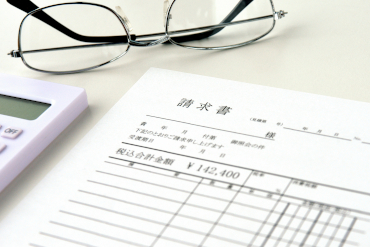Wear OS アプリ開発
2022.03.09 更新
近年、健康志向を受けてスマートウォッチ市場が成長をみせています。心拍計や歩数計として、健康管理やフィットネス目的で使用されている方も多いのではないでしょうか。機種としては、Apple Watch、Fitbit、GARMINなど多くのメーカーから販売されており、GoogleのWear OSを採用した端末も複数出てきています。
今回は、Wear OS by Googleを採用したスマートウォッチ端末向けのアプリ開発に取り組みましたので、その概要をお伝えしたいと思います。
Wear OS by Googleの概要
Wear OS by Googleは、ウェアラブル端末用のOSで、Androidに準拠しています。以前はAndroid Wearという名前で開発されていましたが、2018年に名称が変更になっています。また、2021年5月にはSamsungが開発しているOSであるTizenと統合されることが発表されたことから、今後の動向が注目されています。
当社では、Androidアプリの開発実績も多数あることから、スマートウォッチアプリ開発をスタートするにあたって、取りかかりやすいWear OSを選択してみたという側面があります。開発言語としては、Androidスマホアプリと同様に、JavaとKotlinが選択できますが、今回はJavaを採用しました。
開発に必要なもの
Wear OS開発には、スマートウォッチ実機のほか、ペアリング用のスマートフォン、開発環境としてはAndroid Studioを準備する必要があります。
TicWatch PRO 3 GPSを採用
今回は、スマートウォッチ端末としてMobvoi社の『TicWatch PRO 3 GPS』を採用しました。GPS、心拍センサー、加速度センサーなどを内蔵しており、心拍数、血中酸素濃度、運動量、睡眠の質、ストレスなどを計測してモニタリングすることができます。スマートウォッチ製品には、大きくバンド型とウォッチ型があるのですが、本製品はウォッチ型で直径4cm程度と大ぶりな製品です。独自のアプリを開発する目的は、これらのセンサー値を取得して、可視化するなり、AIで解析するなりして新たなサービスにつなげるのが狙いです。
Mobvoi - TicWatchスマートウォッチ | 日本公式サイト
https://www.mobvoi.com/jp
ペアリング用にiPhoneを用意
多くのスマートウォッチは、スマートフォンとペアリング設定することで便利に使えるようになっています。TicWatch PRO 3 GPSは、ペアリング設定をしないと最初の起動をすることができなかったため、スマートフォンの準備は必須です。今回は手持ちのiPhone 8を使いました。特にAndroidスマホである必要はありません。
スマートフォンとのペアリング設定ができたら、スマホ用の「Wear OS by Google」「Mobvoi」の2つのアプリをインストールすることで、ウォッチ端末で取得したいろいろなセンサー値をスマートフォン上でも見ることができるようになります。この時点でかなり楽しいです。
Android Studioが動作するWindows PCを用意
Android Studioが動作するパソコンであれば何でも構いません。今回は他の開発業務でも使っているWindows PCをそのまま使いました。
デバッグの有効化
独自アプリの開発ができるようにするために、スマートウォッチ上のデバッグを有効化していきます。まずは、デバッグモードを解放します。
デバッグモードの解放
1. ホーム画面の上部からスワイプしてくるとメニューが表示されるので、歯車アイコンをタップして設定画面に進みます。
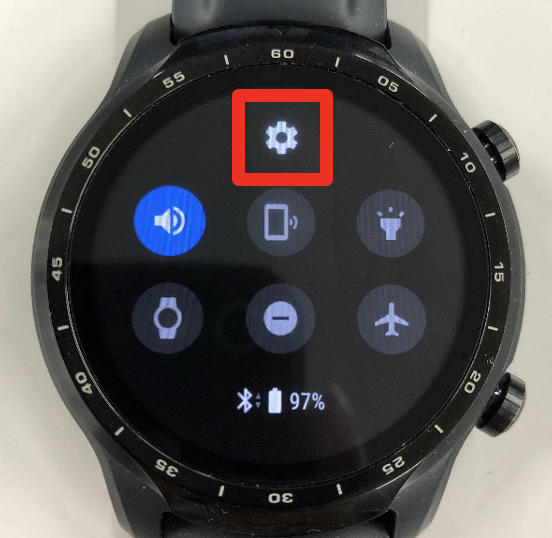
2. 設定画面の一番下の「システム」をタップします。
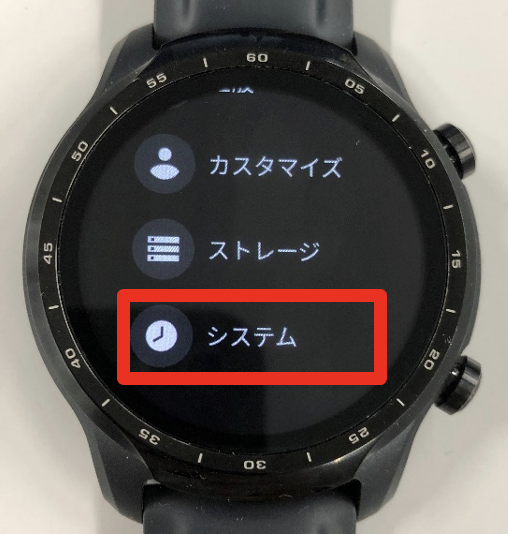
3. システムから「デバイス情報」をタップします。
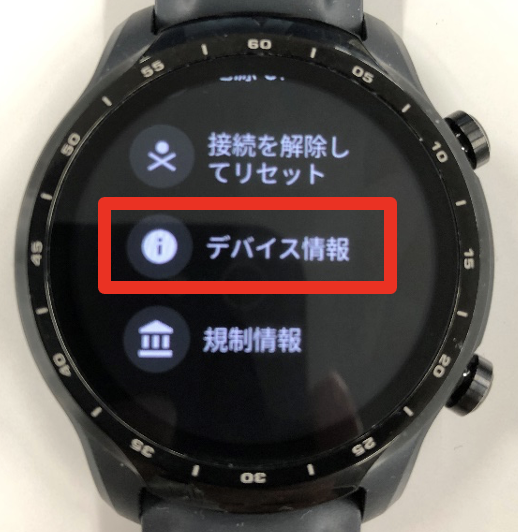
4. デバイス情報に「ビルド番号」が表示されますので、この部分を10回タップします。

5. 「開発者向けオプション」が表示されていたらデバッグモードが解放されています。
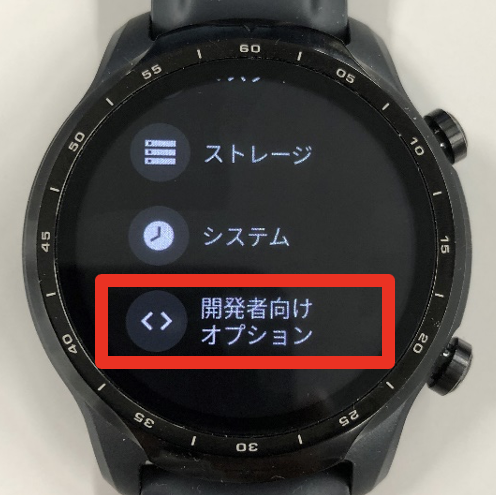
ADBデバッグの有効化
開発者向けオプションから、「ADBデバッグ」を有効化しておきます。
Android Debug Bridge(adb)
https://developer.android.com/studio/command-line/adb?hl=ja
Wi-Fi経由デバッグの有効化
同じく開発者向けオプションから、「Wi-Fi経由でデバッグ」を有効化しておきます。
※Bluetooth経由でデバッグを行いたい場合は「Bluetooth経由でデバッグ」を有効化してください。
Android Studioの準備
Windows PCにAndroid Studioをインストールします。
Android デベロッパーにアクセスして、画面の指示に従いダウンロード、インストールします。今回インストールしたのは、Android Studio 2020.3.1 for Windows 64-bitです。
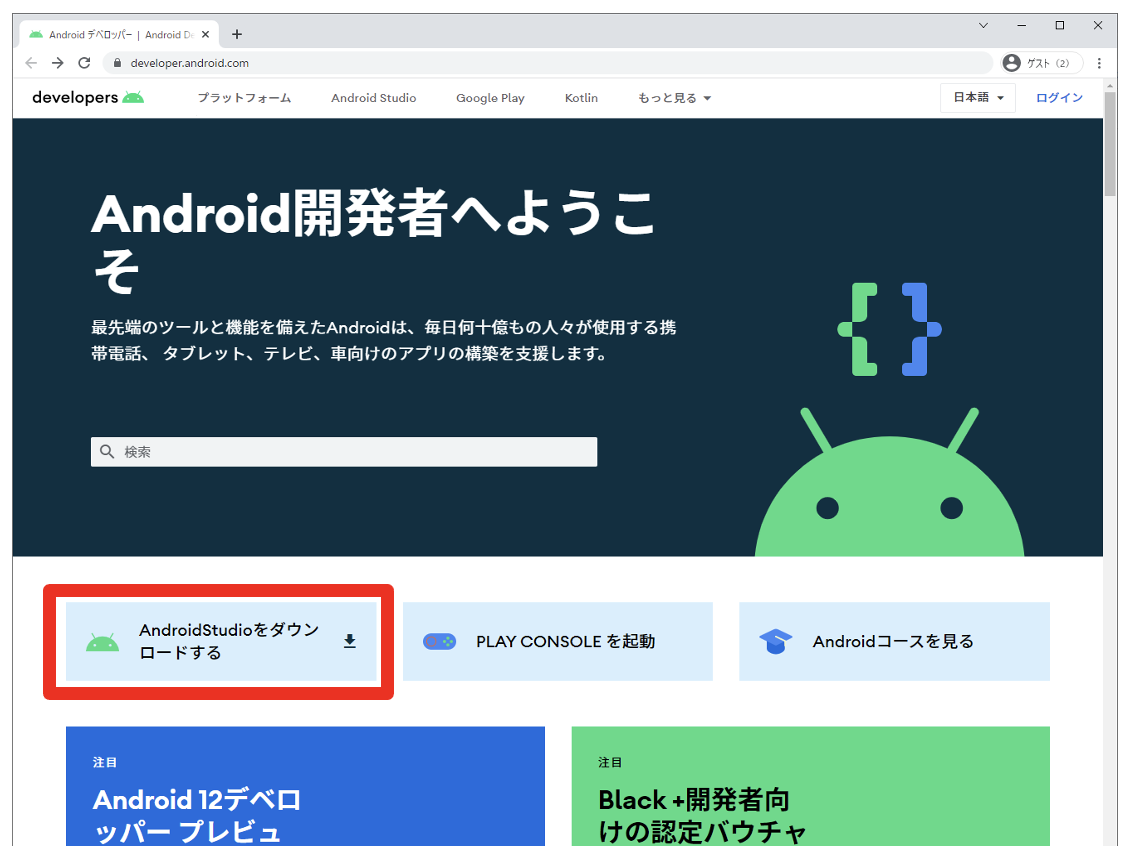
Android デベロッパー
https://developer.android.com/
Hello World(エミュレータの起動)
Android Studioを起動して、Hello Worldしてみます。
1. 「New Project」を選択して、新規プロジェクトを作成します。
2. テンプレートには、Wear OSの「Blank Activity」を選択します。Blank Activityでは初期状態で“Hello World”が表示されるようになっています。
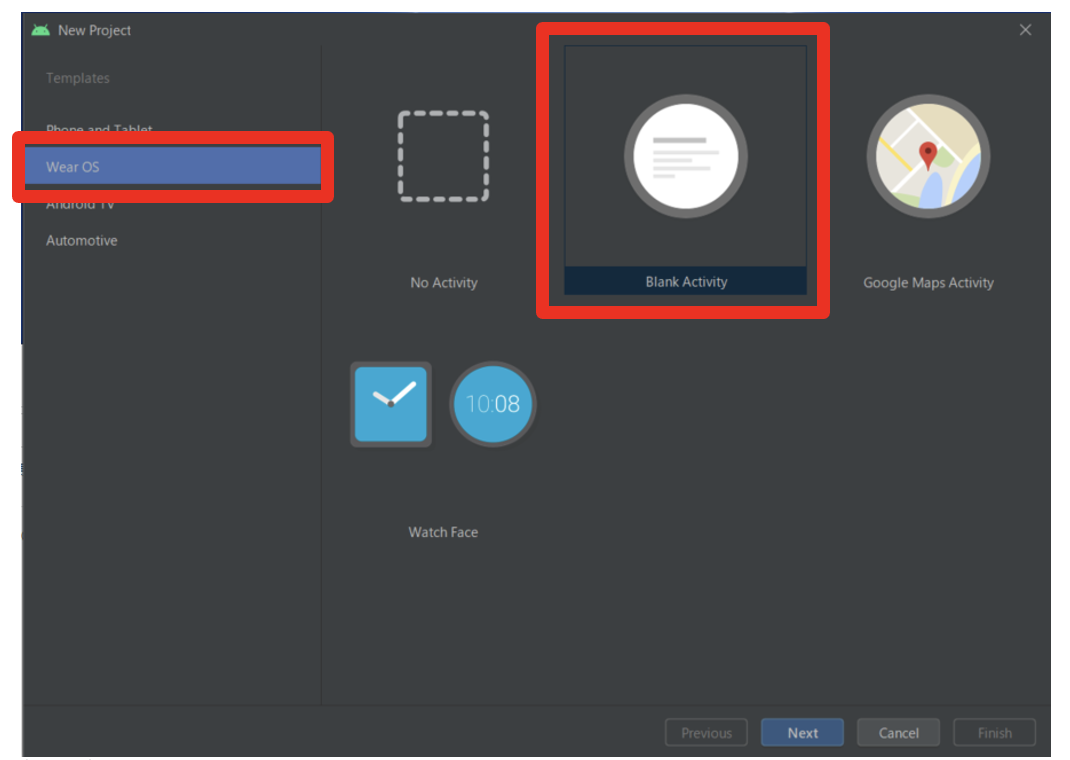
新規プロジェクトが作成された画面です。これをエミュレータ上で実行してみます。
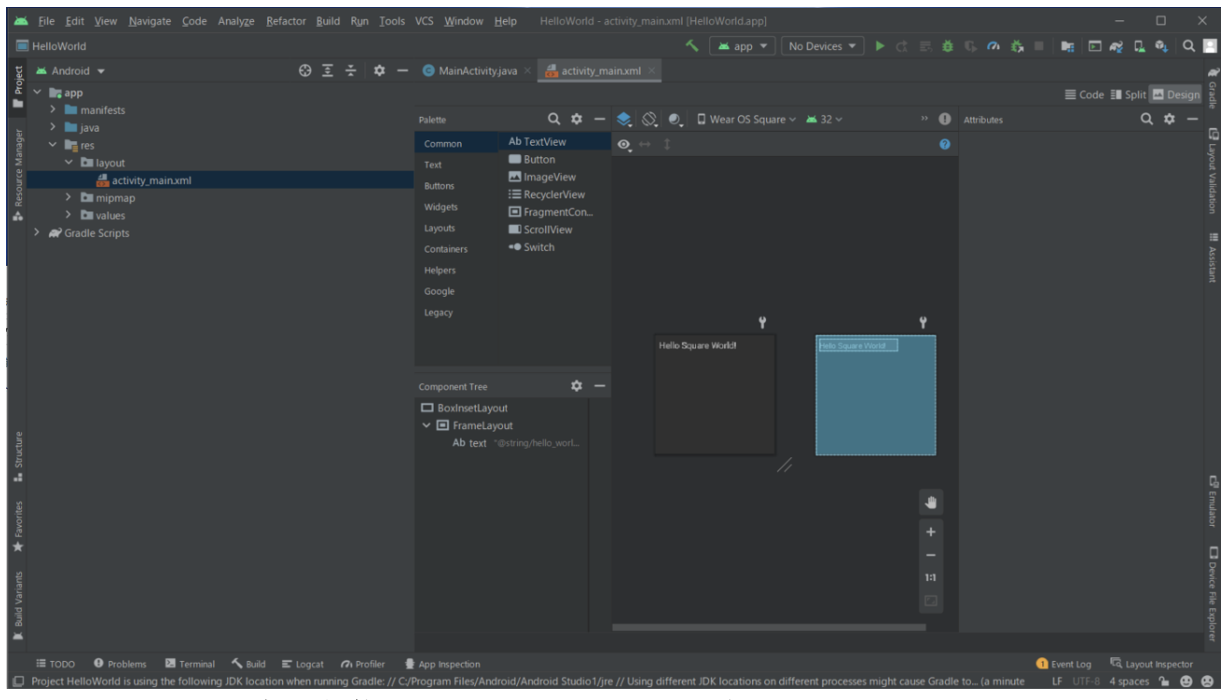
3. デバイス選択欄から「Wear OS emulator pairing assistant」を選択します。
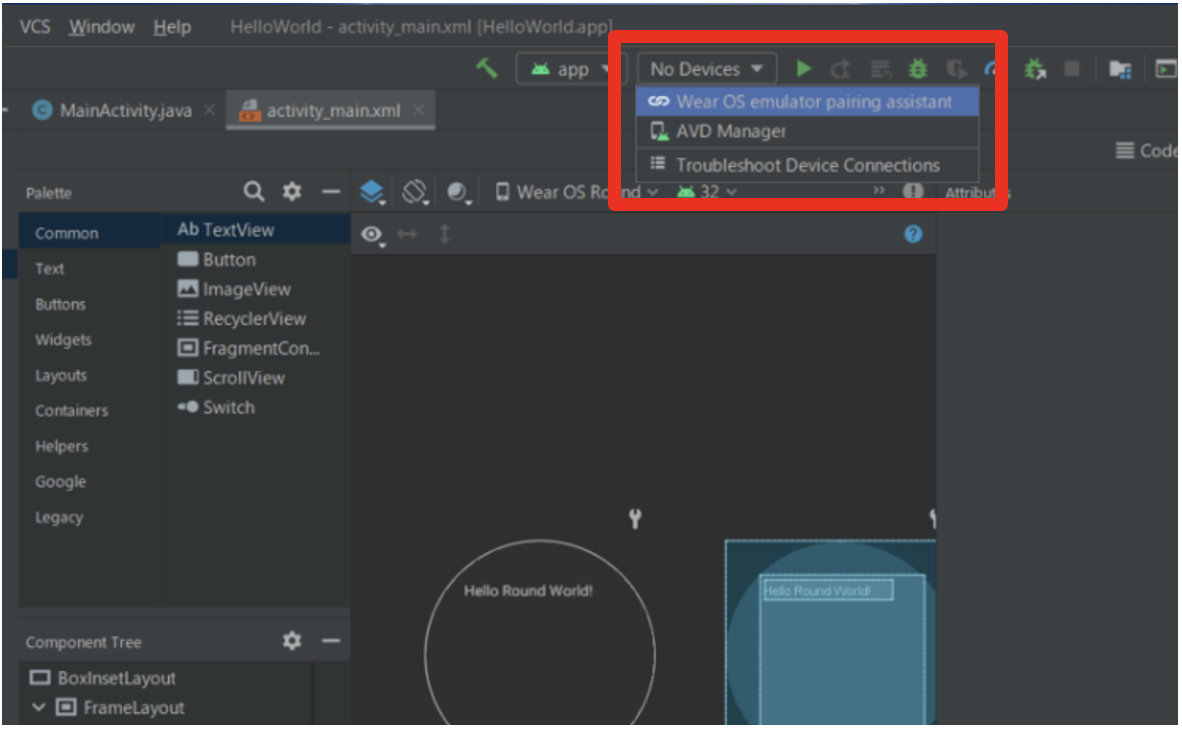
4. 初期状態だと対象のエミュレータが存在しないので、右側の「View AVD manager」をクリックしてエミュレータを作成します。
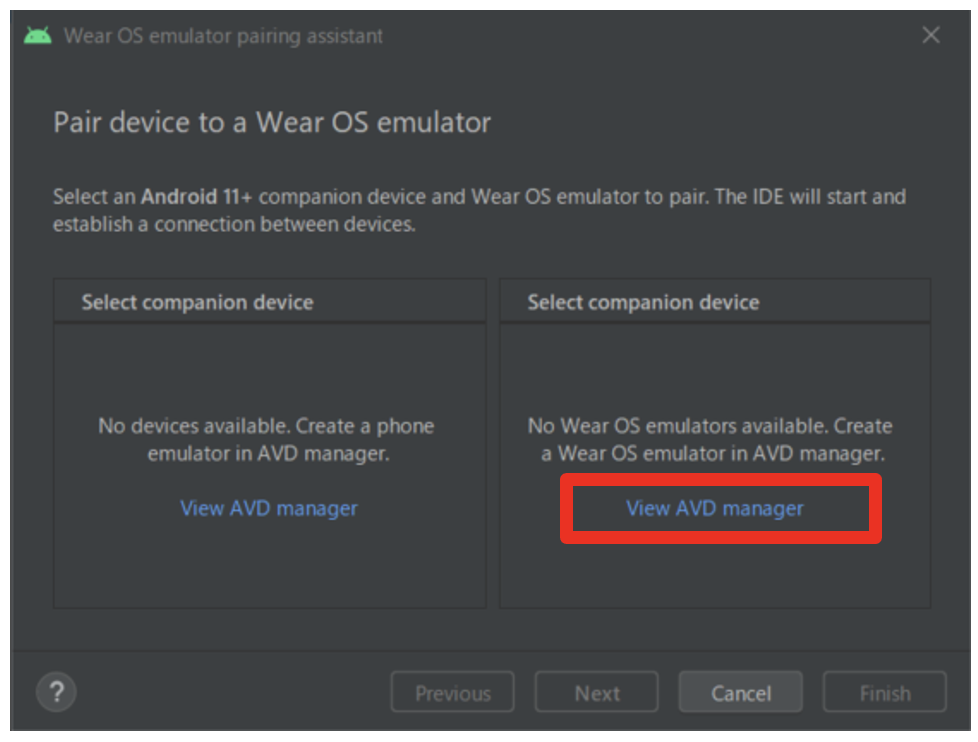
5. Select Hardwareでは、TicWatch PRO 3 GPSに合わせて「Wear OS Round」を選択しました。
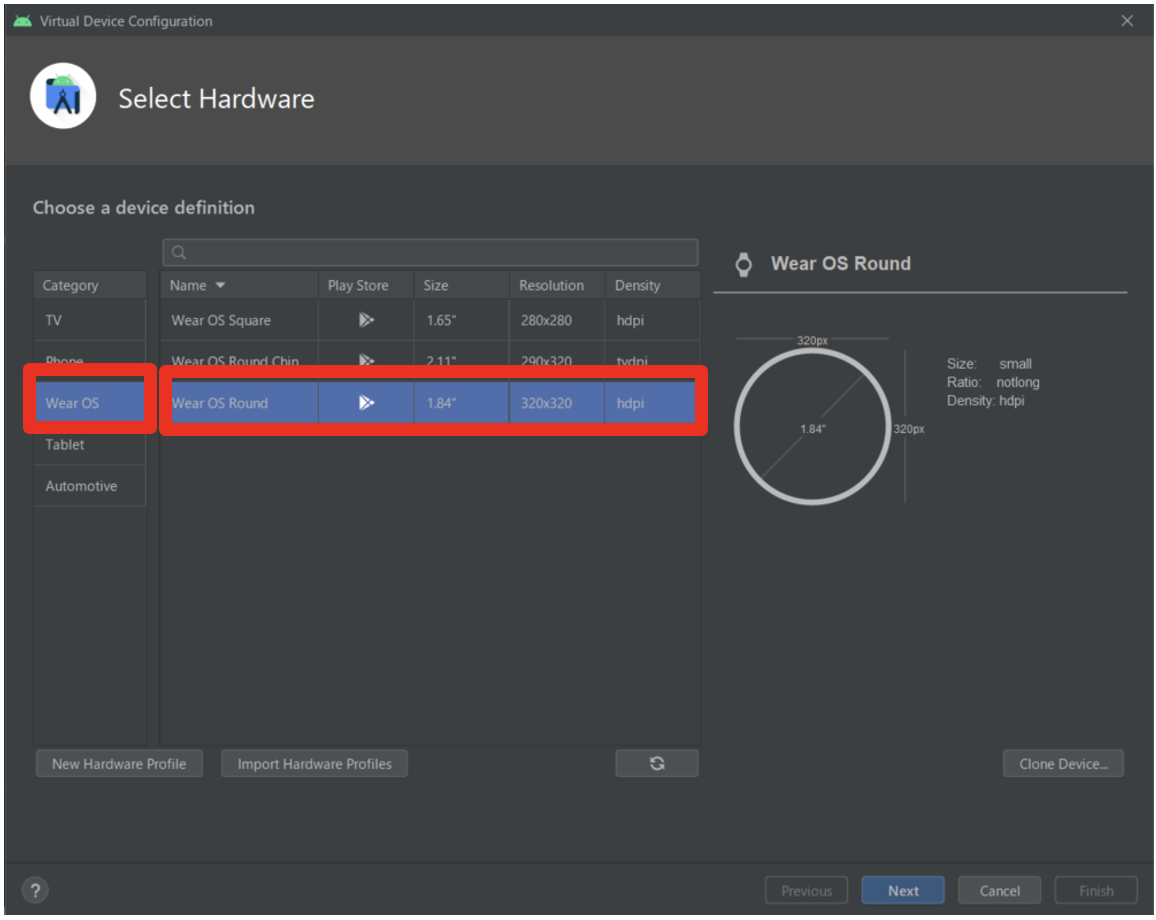
6. System Imageでは、一番上の「R」を選択してダウンロードします。ダウンロードは初回だけです。
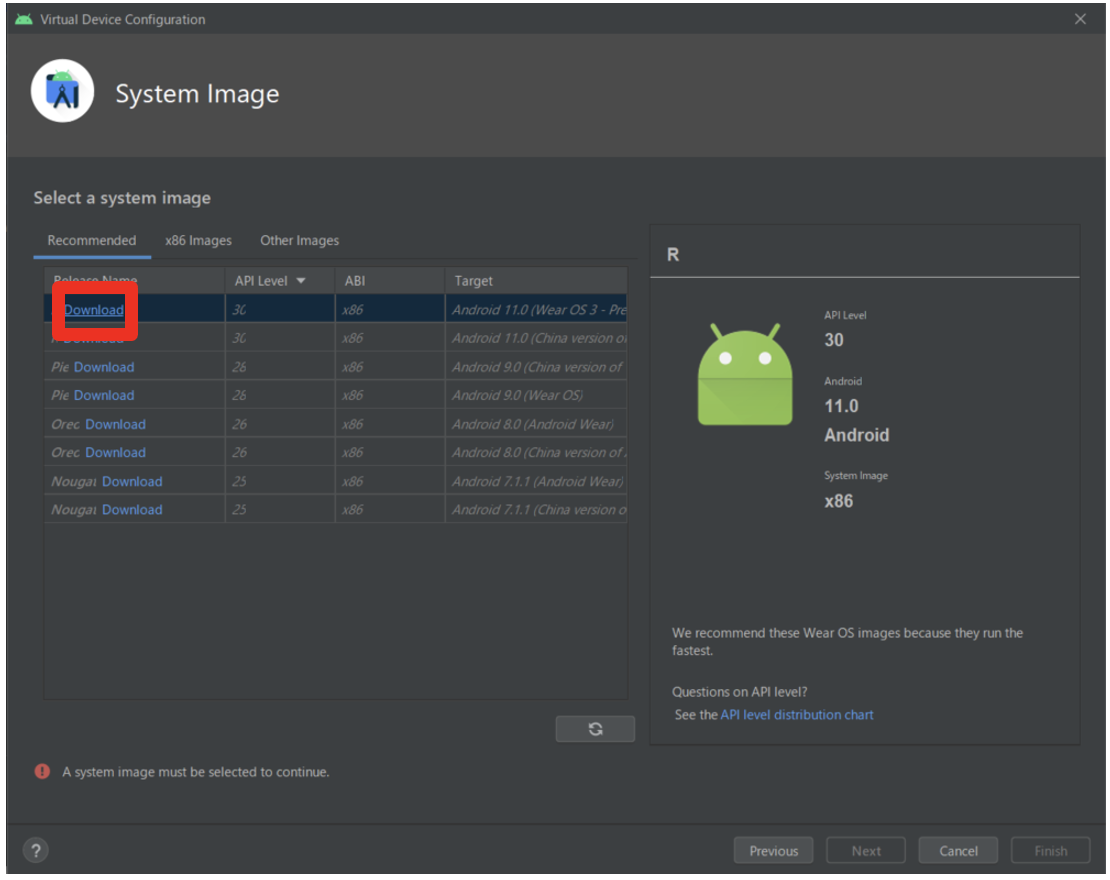
ダウンロードとインストールを進めると、エミュレータが追加されたことが分かります。
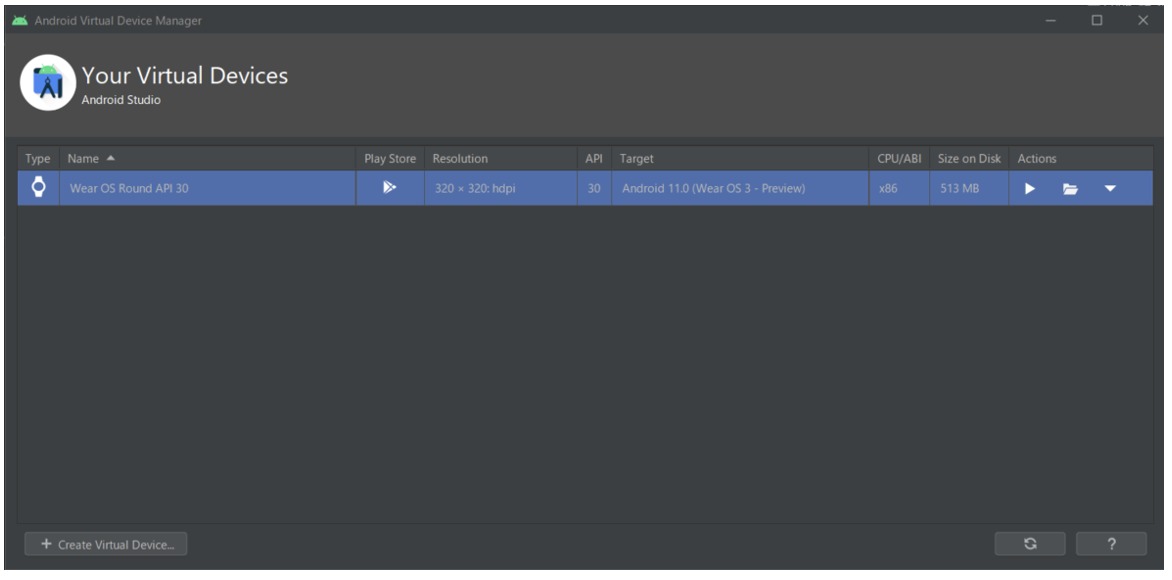
7. 最後にAndroid Studioの画面に戻り、画面上部でエミュレータを選択して実行ボタンを押すと、無事Hello Worldが表示されました。
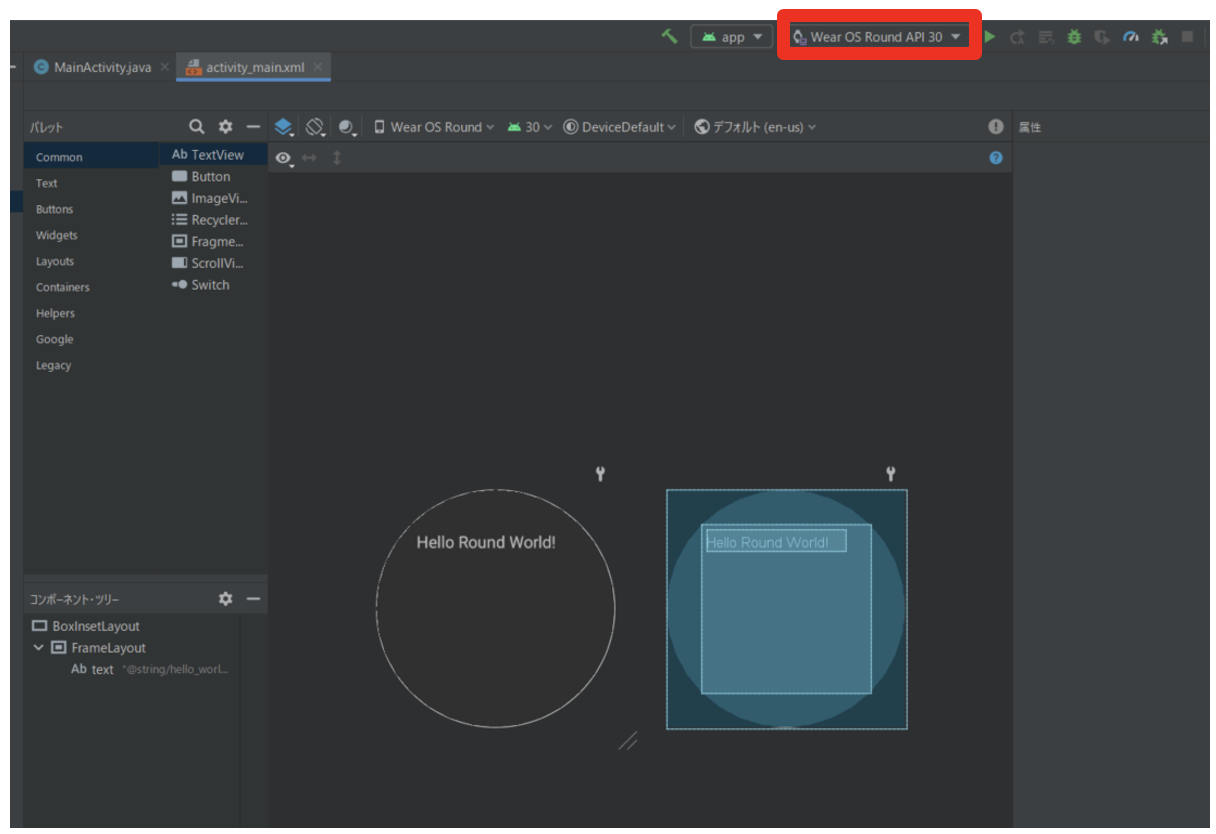
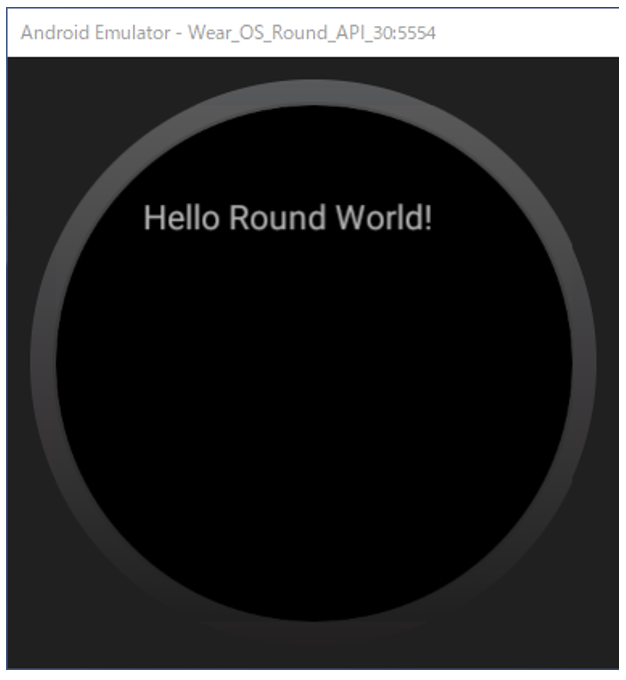
実機で動かす
Hello Worldアプリを、実機で動かしていきます。
1. Android Studioから「Terminal」を起動します。
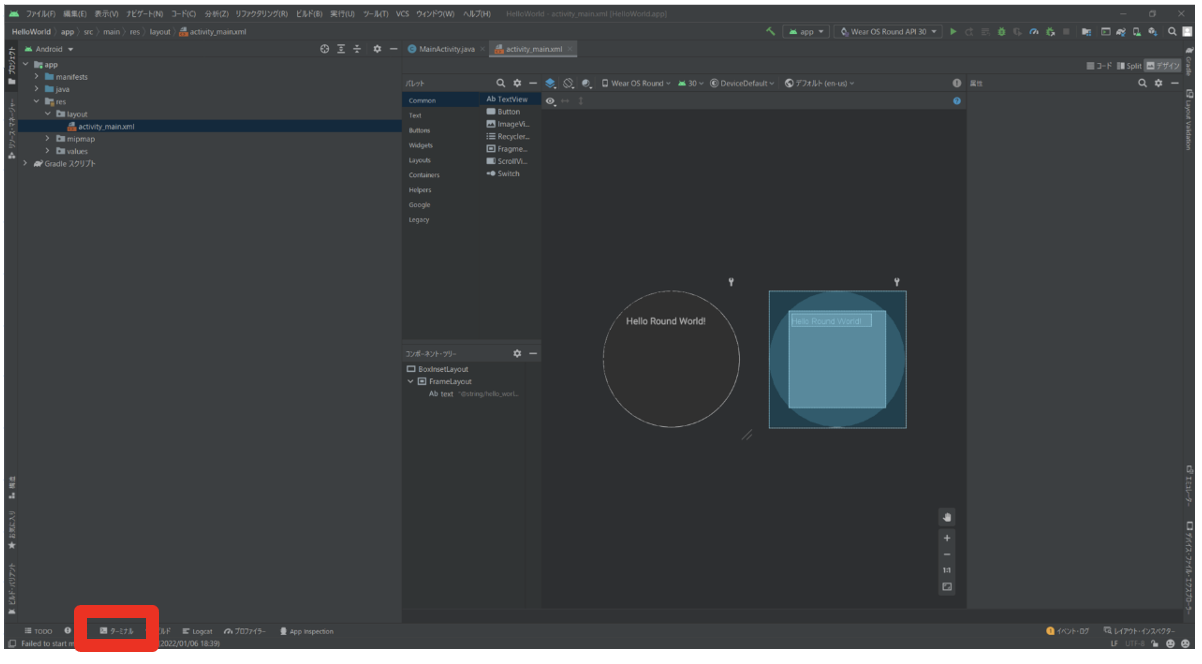
2. ターミナルが起動したら、コマンド「adb connect [IPアドレス]」を実行します。IPアドレスは、ウォッチ端末をWi-Fi接続した画面に表示されています。ただし、Android Studioを起動しているPCと同一ネットワークにある必要があります。
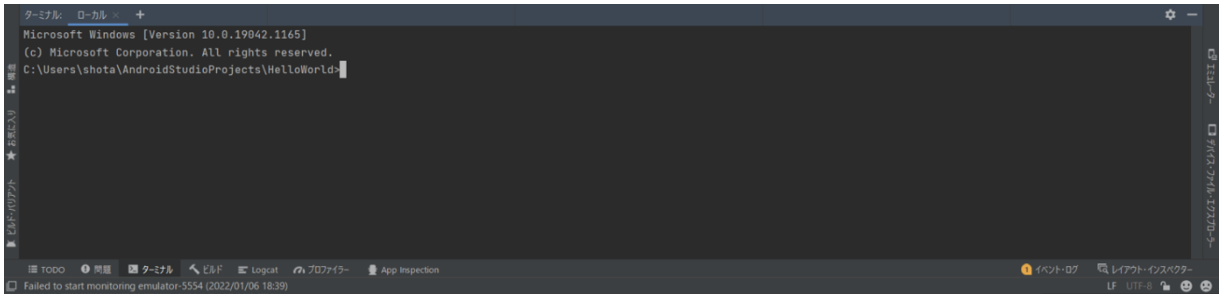
正常な場合、このようなメッセージが表示されます。
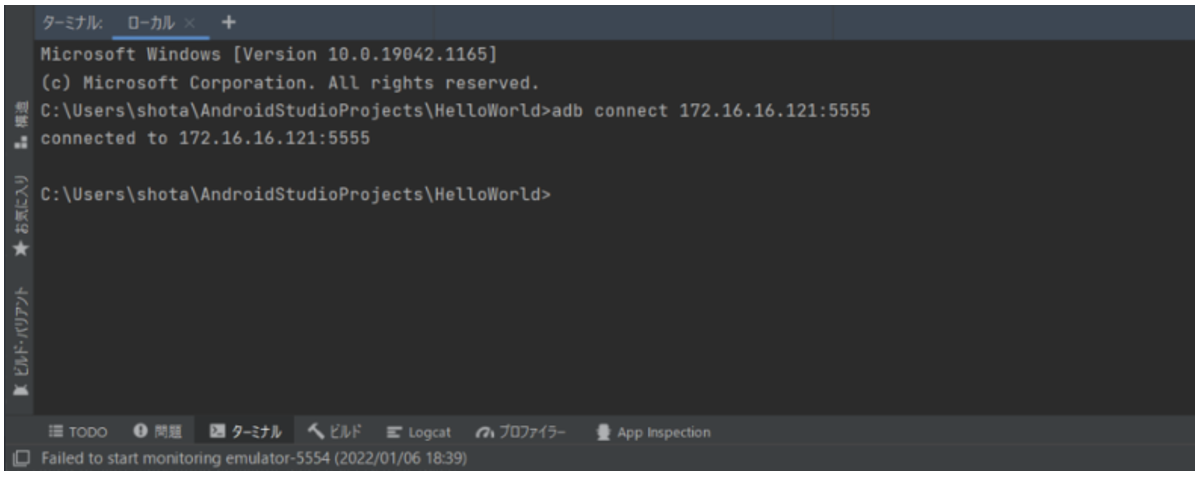
またAndroid Studio画面上部のデバイス一覧を見ると、接続したデバイスが表示されています。
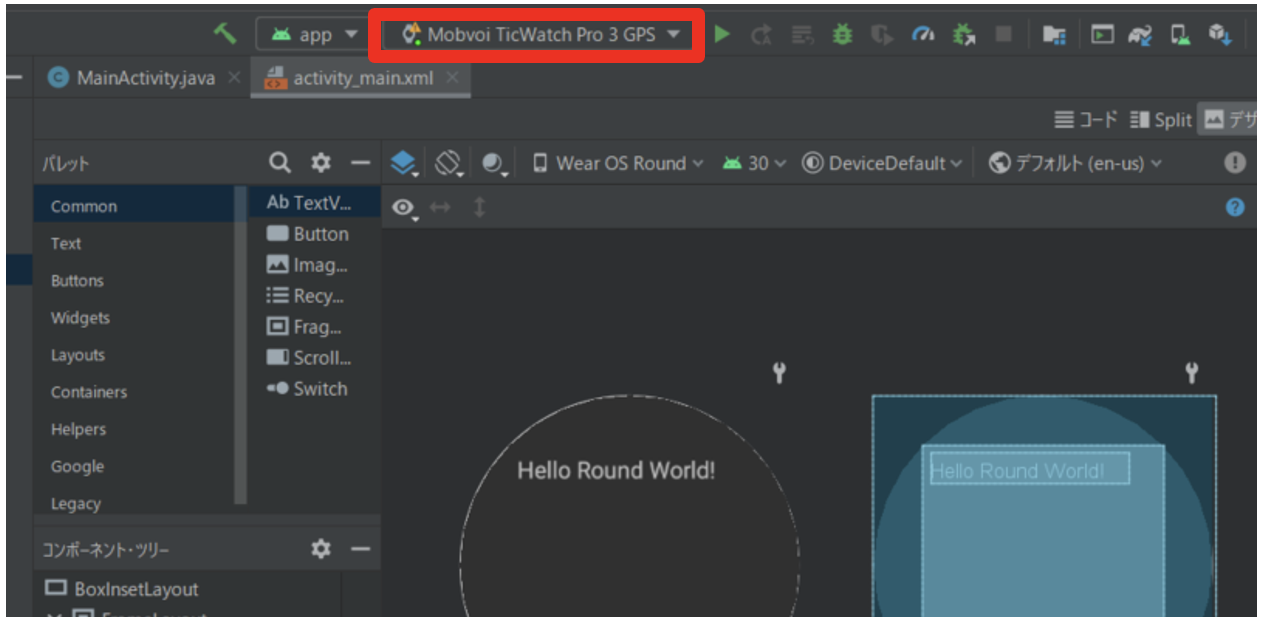
3. この状態でプログラムを実行すると、無事デバイス上でHello Worldできました。

まとめ
今回は、Wear OS by Googleを搭載したスマートウォッチ「TicWatch PRO 3 GPS」で独自アプリを動作させるところまで確認しました。
実はこの後、いろいろなセンサー値を取得して、REST API経由でクラウドへデータ収集する仕組みまでの開発を行いました。なかなか情報が少ない中、状況によってセンサー値が取れたり・取れなかったり、細かい点で苦労することが多いです。
今後は、収集したデータの活用方法を検討するほか、Wear OS以外のAppleやFitbit、GARMINなどの各OSに対応したアプリの開発をしていきたいと考えています。現状はOSごとに開発環境や言語が異なる点が悩ましいところです。
Reference
[1] Android デベロッパー
https://developer.android.com/
[2] Mobvoi - TicWatchスマートウォッチ | 日本公式サイト
https://www.mobvoi.com/jp